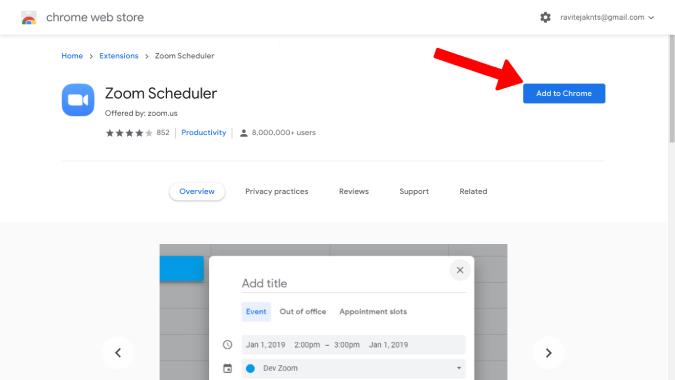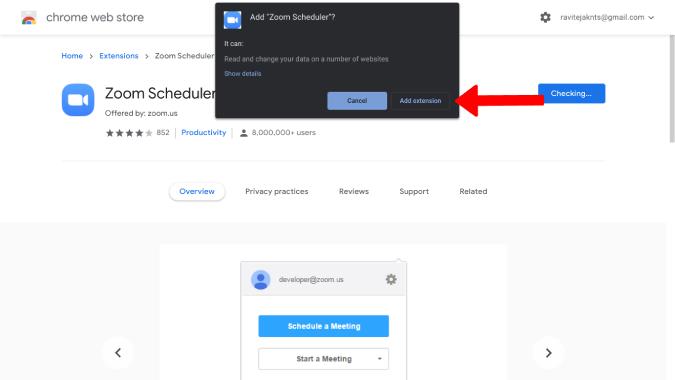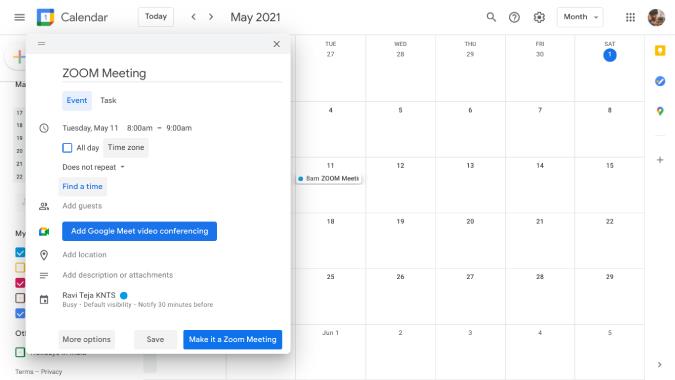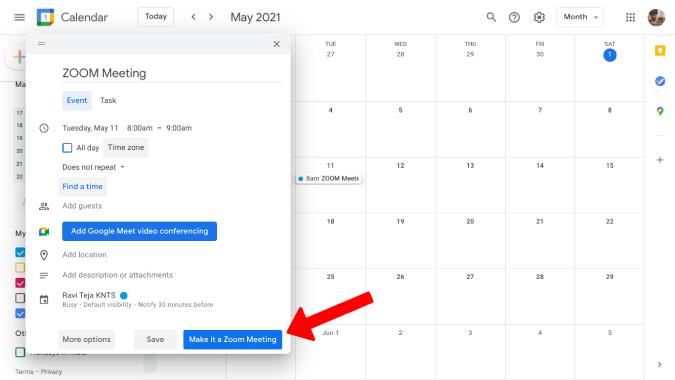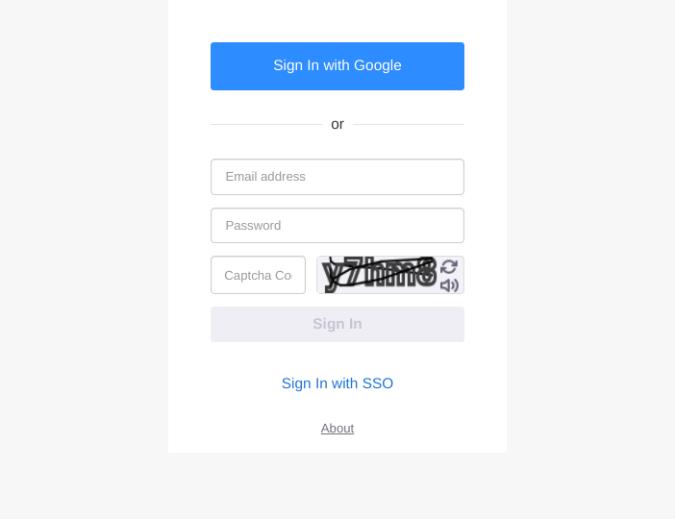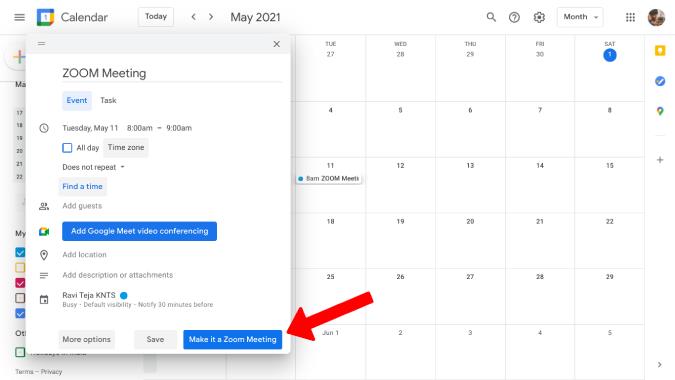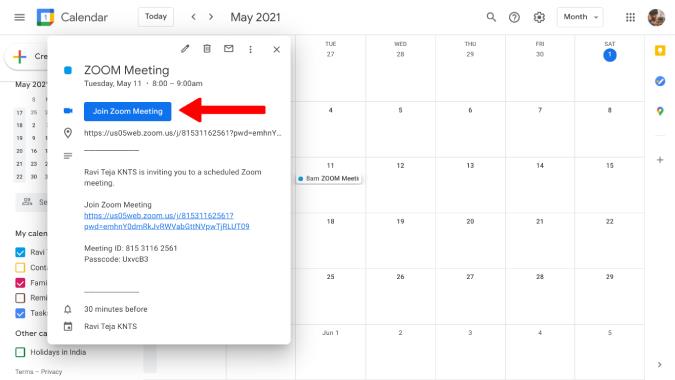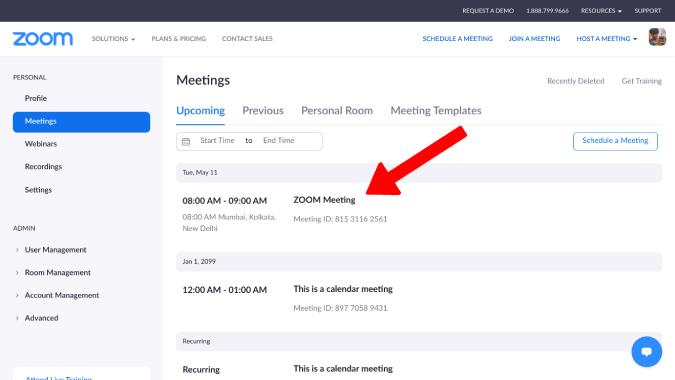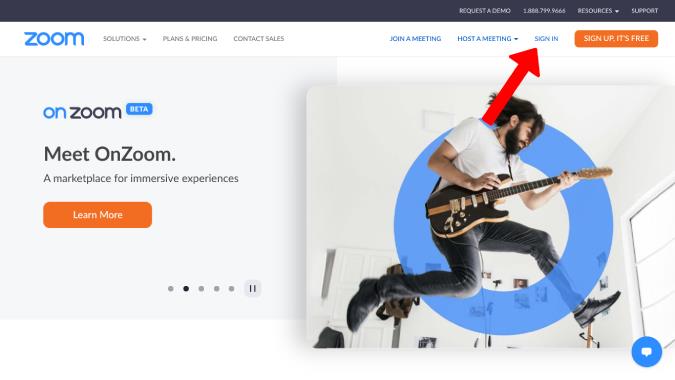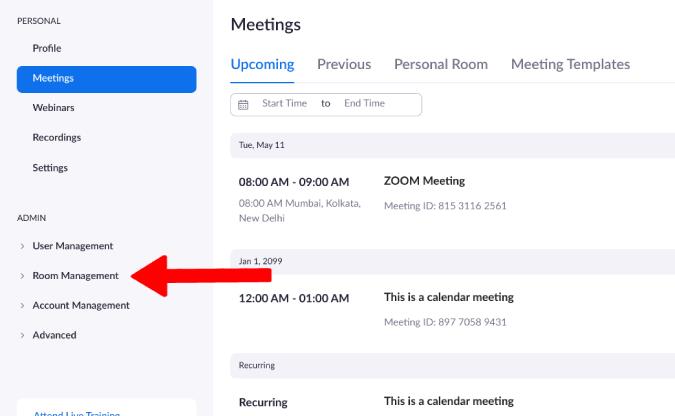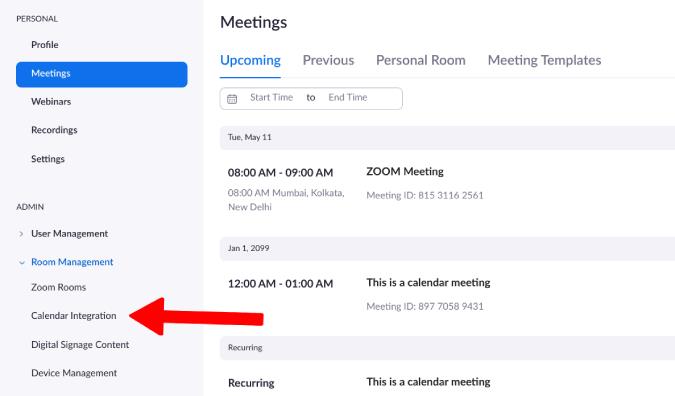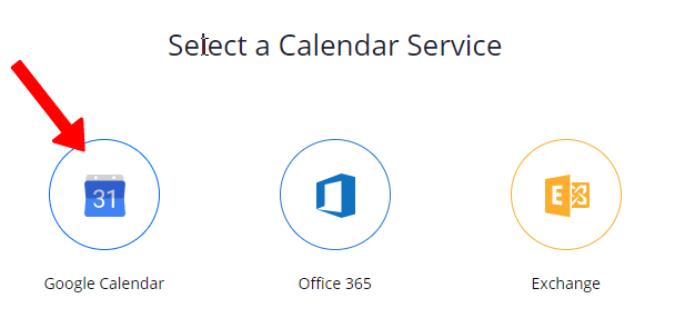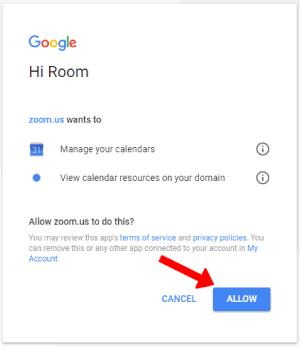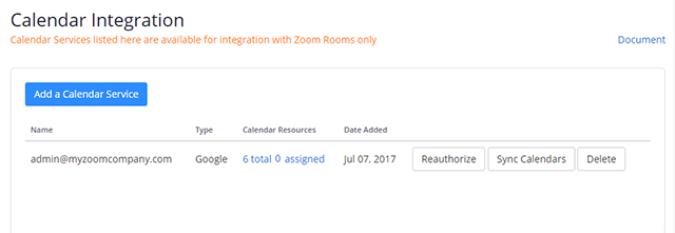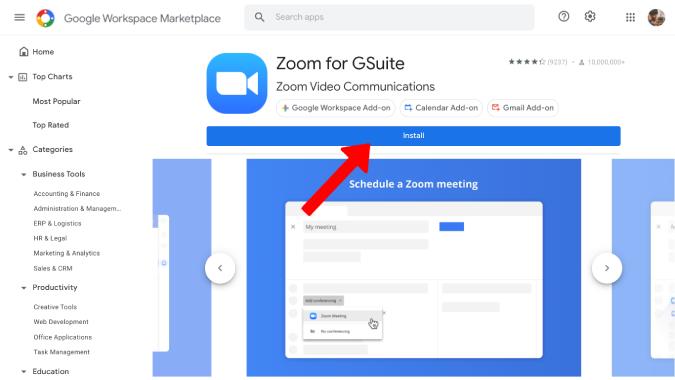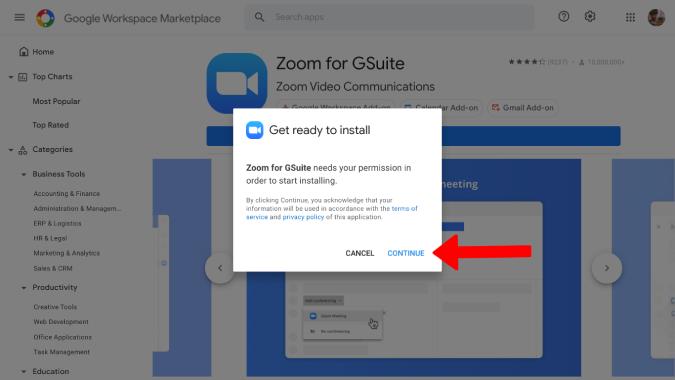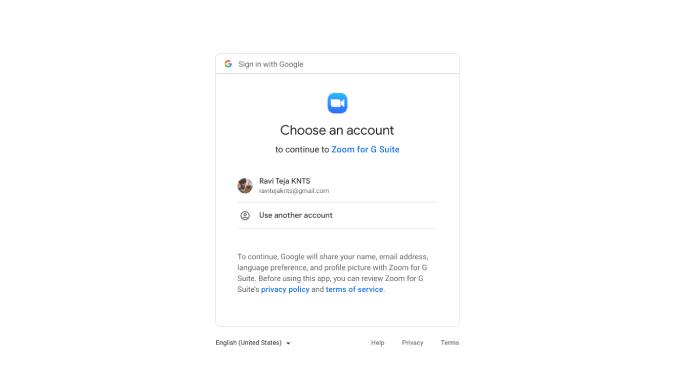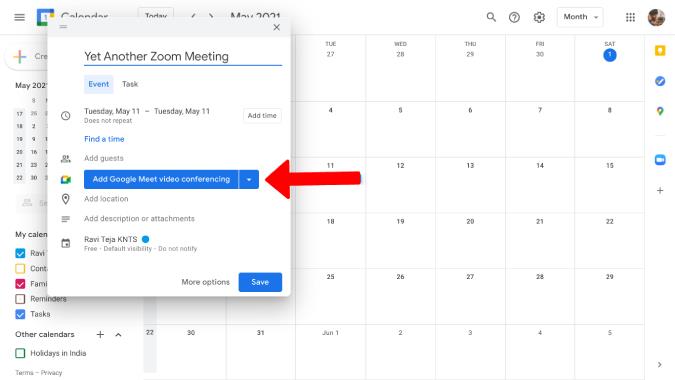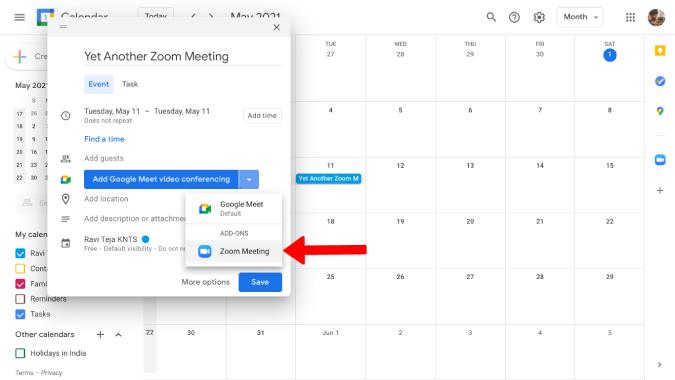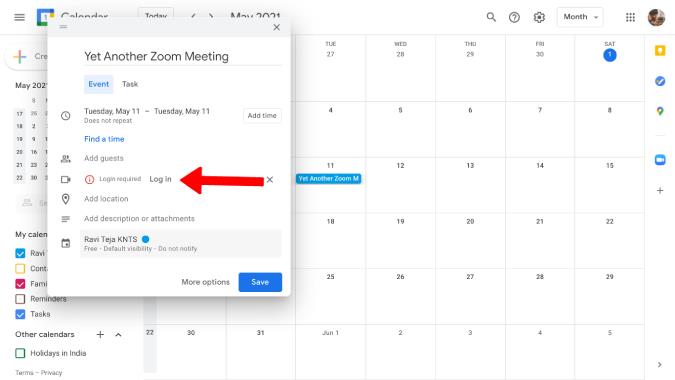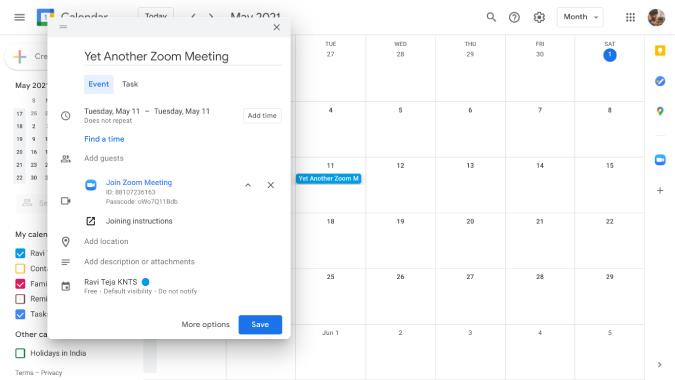Parasti tālummaiņas sapulce mums ir jāieplāno manuāli no lietotnes Tālummaiņa. Pēc tam kopējiet sapulces saiti un ielīmējiet to lietotnē Google kalendārs un ieplānojiet atgādinājumu. Tādā veidā, kad Google kalendārā izveidojat Zoom sapulces notikumu, visi grupas dalībnieki var vienkārši noklikšķināt uz saites un pievienoties sapulcei. Google lietotne Google Meet var ieplānot sapulci tieši no Google Meet. Būtu lieliski, ja tāda pati funkcionalitāte būtu arī trešās puses videokonferenču lietotnēm, piemēram, Zoom. Līdz brīdim, kad pienāks šī diena, mums būs jāiztiek ar dažiem uzlauzumiem, lai ātri un bez piepūles pievienotu tālummaiņas sapulces Google kalendāram.
Kā pievienot tālummaiņas sapulci Google kalendāram
Sāksim ar viegli iestatāmu Chrome paplašinājumu un virzīsimies tālāk uz papildinājumiem un citiem risinājumiem. Ņemiet vērā: tā kā nav tieša veida, kā integrēt tālummaiņu ar Google kalendāru, mums būs nepieciešama trešās puses risinājuma palīdzība, lai tā darbotos kā tilts. Bet tos var izmantot bez maksas.
1. Tālummaiņas plānotāja paplašinājuma izmantošana pārlūkā Chrome
Zoom Scheduler paplašinājums ļaus Zoom lietotājiem ieplānot sapulces tieši no Google kalendāra. Lūk, kā iestatīt un sākt darbu.
1. Vispirms Chrome interneta veikalā atveriet Chrome paplašinājumu Zoom Scheduler un noklikšķiniet uz pogas Pievienot Chrome , lai lejupielādētu un instalētu paplašinājumu savā Chrome vai jebkurā Chromium pārlūkprogrammā.
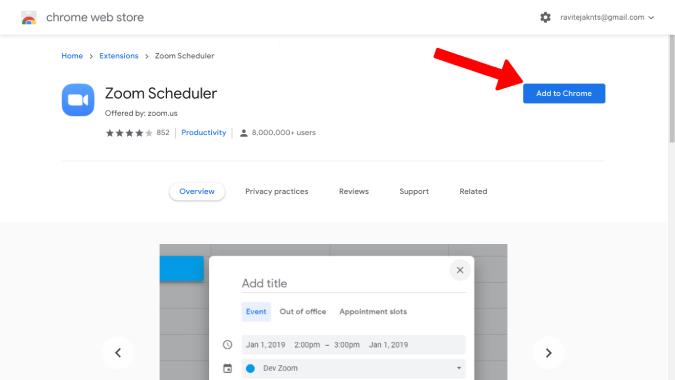
2. Pēc tam uznirstošajā logā noklikšķiniet uz Pievienot paplašinājumu , lai pievienotu paplašinājumu.
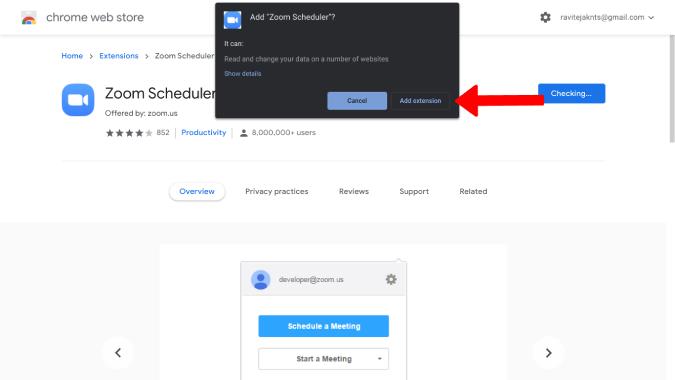
3. Atveriet kalendāru un noklikšķiniet uz datuma, kurā vēlaties ieplānot tālummaiņas sapulci. Tiks atvērts uznirstošais logs, kurā varēsiet ievadīt visu informāciju, piemēram, pasākuma nosaukumu, laiku, to viesu vārdus, kuri var pievienoties sapulcei, mainīt atļaujas, paziņojumu preferences, aprakstu utt.
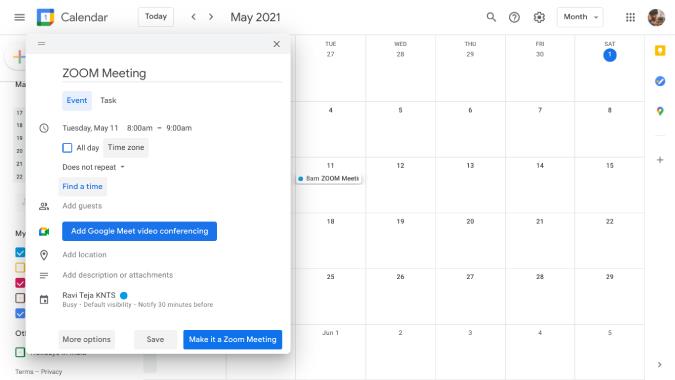
4. Uznirstošā loga apakšējā labajā stūrī pamanīsit jaunu opciju Padarīt to par tālummaiņas sapulci . Noklikšķiniet uz tā.
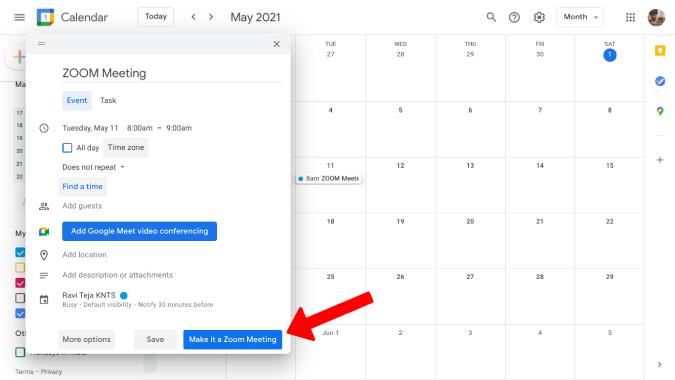
5. Tiks atvērta jauna cilne, kurā varēsit pieteikties savā Zoom kontā .
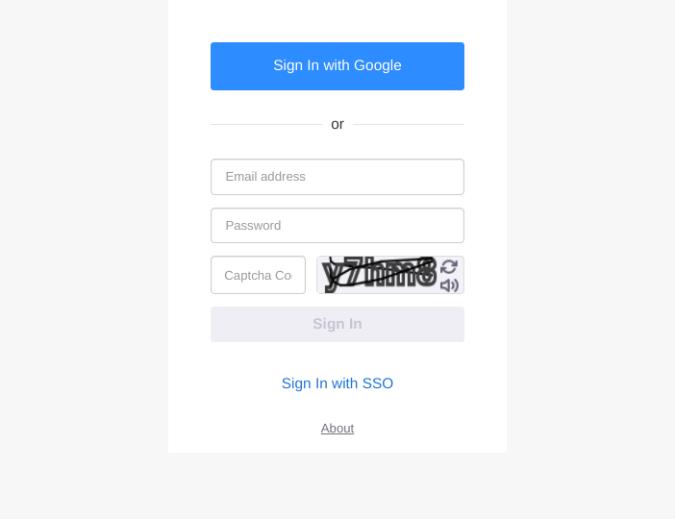
6. Pierakstieties, un jūs tiksit atgriezts Google kalendāra cilnē. Tagad vēlreiz noklikšķiniet uz pogas Padarīt to par tālummaiņas sapulci . Ja esat pierakstījies pakalpojumā Zoom, jums nebūs jāiet cauri papildu stīpām.
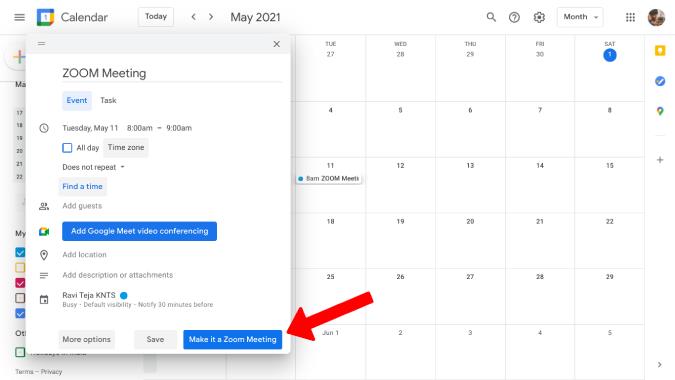
7. Tas arī viss. Jūs esat pabeidzis iestatīšanas procesu un arī pievienojis savu pirmo tālummaiņas sapulci Google kalendāram. Tagad jūs un jūsu pievienotie viesi varat vienkārši noklikšķināt uz pasākuma pogas Pievienoties Zoom sapulcei un pievienoties sapulcei.
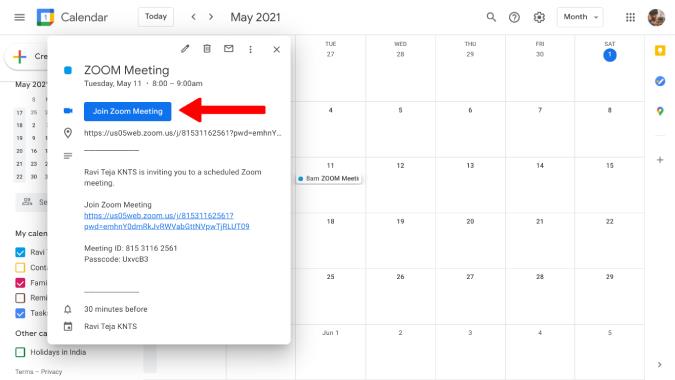
8. Varat arī atvērt tālummaiņu, lai pārbaudītu Google kalendārā pievienoto sapulces informāciju.
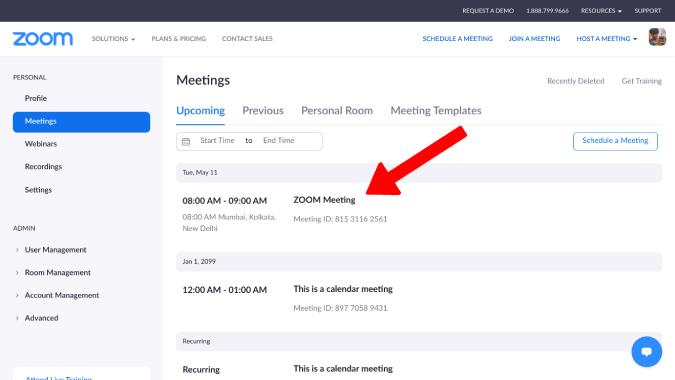
Izstrādātājam ir arī tālummaiņas plānotāja papildinājums Firefox lietotājiem, lai iegūtu tādu pašu funkcionalitāti.
2. Kalendāra integrācijas funkcijas izmantošana tālummaiņas telpu plānošanai
Telpas ir augstākās klases tālummaiņas funkcija, kas piedāvā fiziskai konferenču telpai līdzīgu vidi ar uzlabotām funkcijām un augstas kvalitātes video un audio zvaniem. Viena no funkcijām, kas abonentiem ir pieejama, ir iespēja integrēt tālummaiņu ar populārām kalendāra programmām. Apskatīsim, kā varat pievienot tālummaiņas sapulces Google kalendāram, izmantojot telpas.
1. Vispirms atveriet tīmekļa lietotni Zoom un pierakstieties, ja vēl neesat to izdarījis. To var izdarīt, augšējā labajā stūrī noklikšķinot uz opcijas SIGN IN .
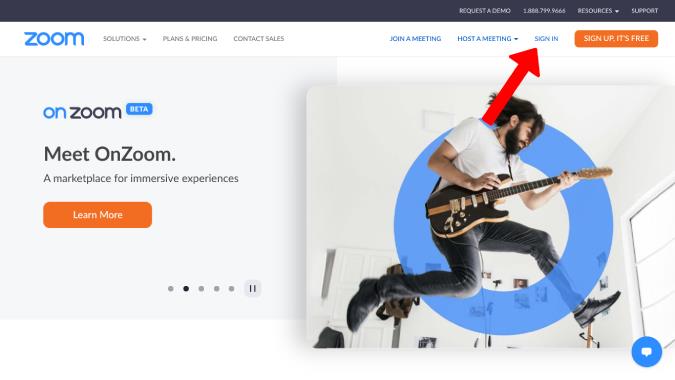
2. Kad tas būs izdarīts, jūs tiksit novirzīts uz Tālummaiņas informācijas paneli. Administrēšanas panelī atlasiet Telpu pārvaldība .
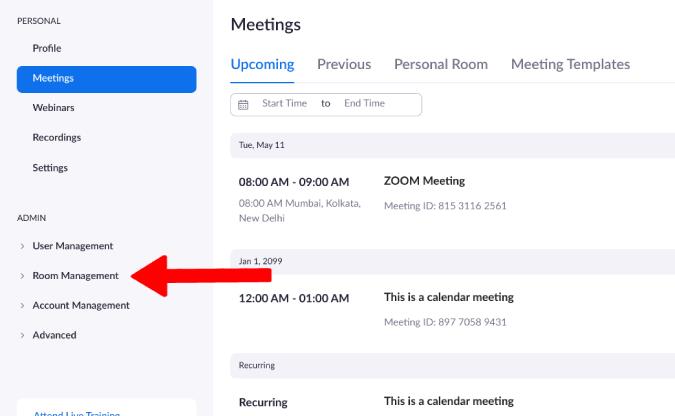
3. Tagad nolaižamajā izvēlnē noklikšķiniet uz Kalendāra integrācija .
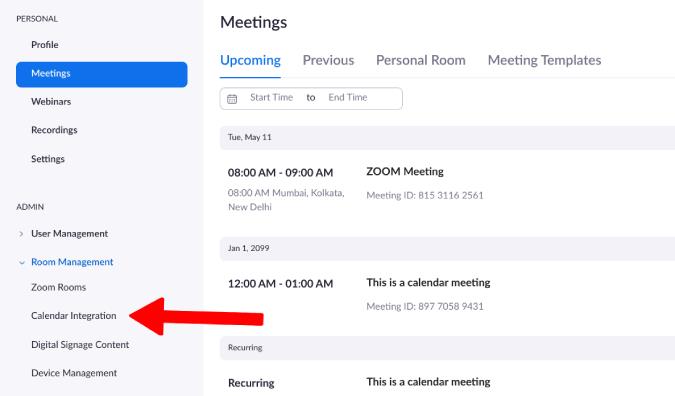
4. Sadaļā Kalendāra pakalpojums atlasiet Google kalendārs .
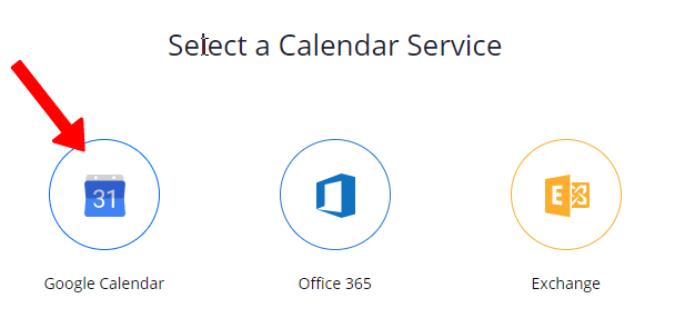
5. Izvēlieties savu Google kontu , kuram vēlaties pievienot tālummaiņas notikumus, un noklikšķiniet uz Atļaut , lai piešķirtu Zoom atļaujas automātiski izveidot un pievienot notikumus Google kalendāram.
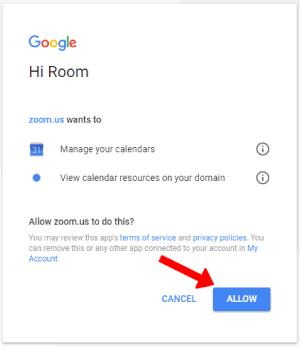
Tas ir viss, jūsu Google kalendārs ir pievienots, un tagad ikreiz, kad notiek sapulce pakalpojumā Zoom, tas tiks automātiski pievienots Google kalendāram.
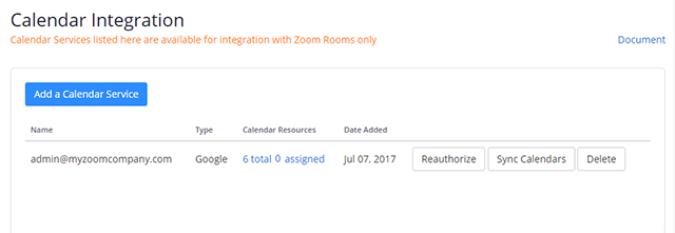
3. Tālummaiņas izmantošana Google Workspace papildinājumam
Tas nav tikai Workspace (agrāk GSuite) ekskluzīvs. Tas ir pilnīgi bez maksas, tāpat kā citi Google Workspace papildinājumi. Salīdzinoši šī ir mana vēlamā metode, jo tā darbojas ne tikai galddatoros, bet arī viedtālruņos. Tātad jūs faktiski varat izveidot notikumu Google kalendārā un ieplānot Zoom sapulces tieši no tālruņa.
1. Google Workplace Marketplace meklējiet papildinājumu Zoom for Gsuite un noklikšķiniet uz pogas Instalēt , lai instalētu papildinājumu Google kalendārā.
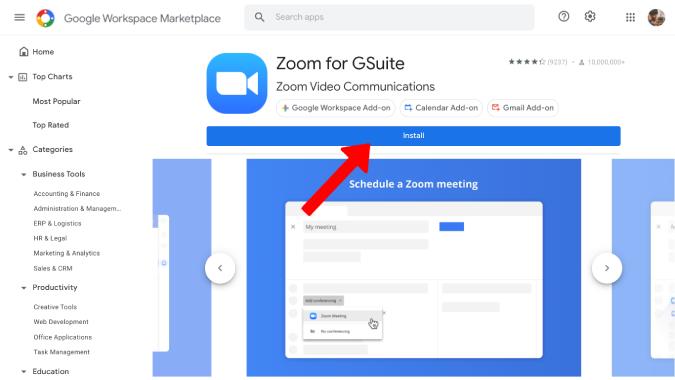
2. Pēc tam uznirstošajā logā noklikšķiniet uz Turpināt , lai piešķirtu atļauju instalēt papildinājumu.
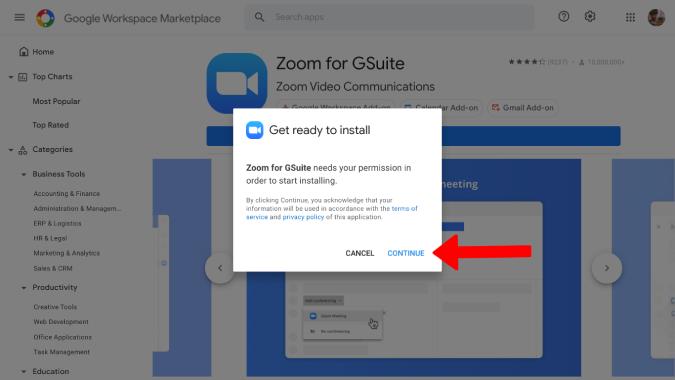
3. Tiks atvērts jauns logs, kurā varēsiet pieteikties savā Google kontā , atlasiet savu Google kontu. Ja vēlaties, pārbaudiet visas atļaujas, ko Zoom vēlas piešķirt jūsu Google kalendāram, Gmail utt., un noklikšķiniet uz Atļaut , lai piešķirtu.
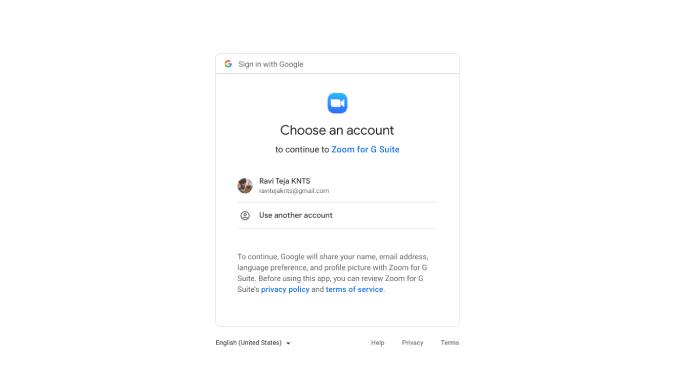
4. Atveriet Google kalendāru un noklikšķiniet uz datuma, kurā vēlaties izveidot tālummaiņas sapulci. Šeit jūs atradīsiet iespēju pievienot notikumu pakalpojumam Google Meet. Pēc noklusējuma tas ir iestatīts uz Meet, taču noklikšķinot uz bultiņas, tiks parādītas citas iespējas, piemēram, Tālummaiņa.
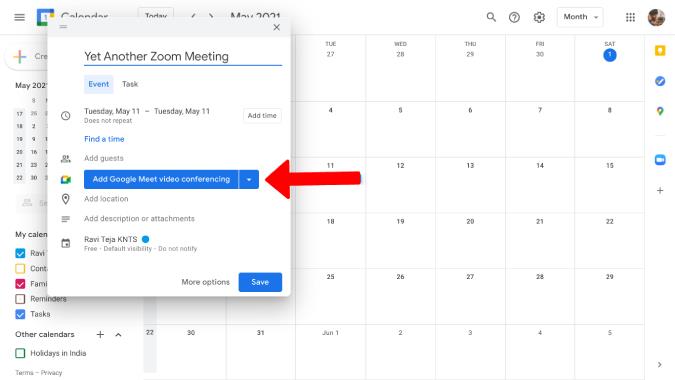
5. Atlasiet opciju Zoom Meeting .
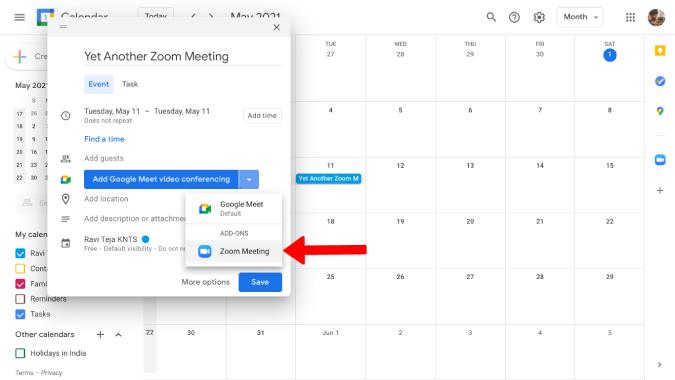
6. Tas arī viss, tas izveidos sapulci, ja esat jau pieteicies savā zoom kontā. Ja nē, tiks parādīts kļūdas ziņojums un tiks piedāvāta iespēja pieteikties .
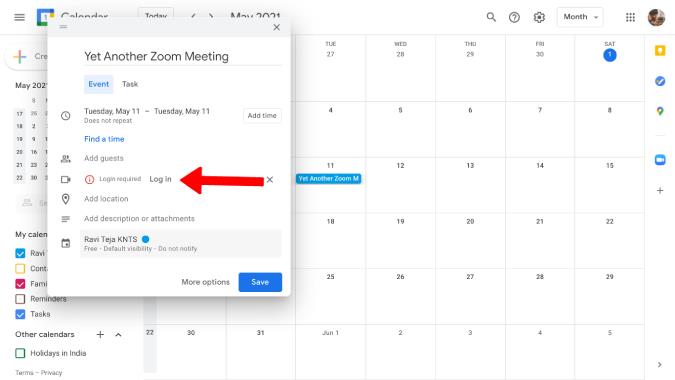
Kad esat pabeidzis, viss ir iestatīts. Tas uzreiz izveidos tālummaiņas sapulci, kā jūs vēlaties.
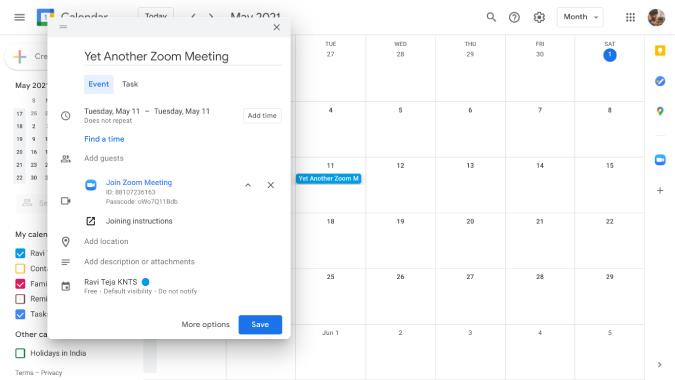
Metodes labākā daļa ir tā, ka varat ieplānot Zoom sapulces arī no sava tālruņa.
Noslēgums: pievienojiet tālummaiņas sapulces Google kalendāram
Ja esat Zoom Rooms abonents, jums noteikti vajadzētu izmantot Google kalendāra integrāciju, jo tā darbojas otrādi. Papildus tam varat izmantot arī pirmo vai trešo veidu, kā izveidot sapulci no paša Google kalendāra. Es personīgi dodu priekšroku Chrome paplašinājumam, jo tas ir bezmaksas un darbojas visiem Zoom lietotājiem neatkarīgi no tā, vai viņi ir Zoom apmaksāti abonenti vai nē.
Lasi arī: